裝置管理
測試:Cts Verifier > Device Administration > Device Admin Tapjacking Test
com.android.cts.verifier.admin.tapjacking.DeviceAdminTapjackingTestActivity
測試結果可解讀為符合或不符合預期。 透過重疊畫面輕觸按鈕,但可能產生不清楚的說明。
啟用管理員的按鈕應停用,且不應註冊任何輕觸動作。
無法啟用裝置管理員應用程式,但會顯示訊息「由於其他應用程式顯示在這些選項上方,因此『設定』無法回應您的動作」。因此系統會註冊輕觸動作,使用者仍可輕觸取消並按下「解除安裝應用程式」。
以下是步驟 3 的預期結果。
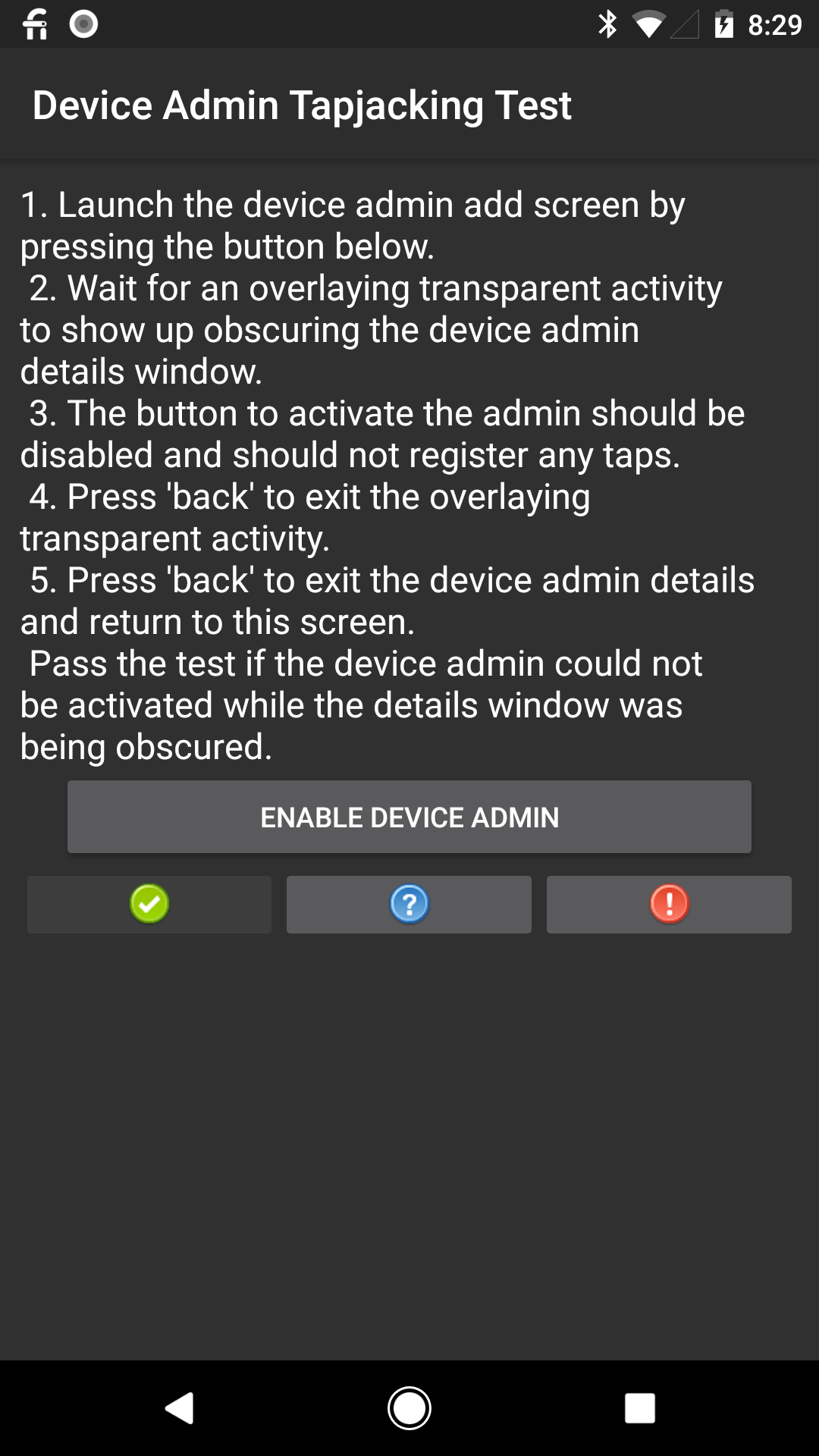
|
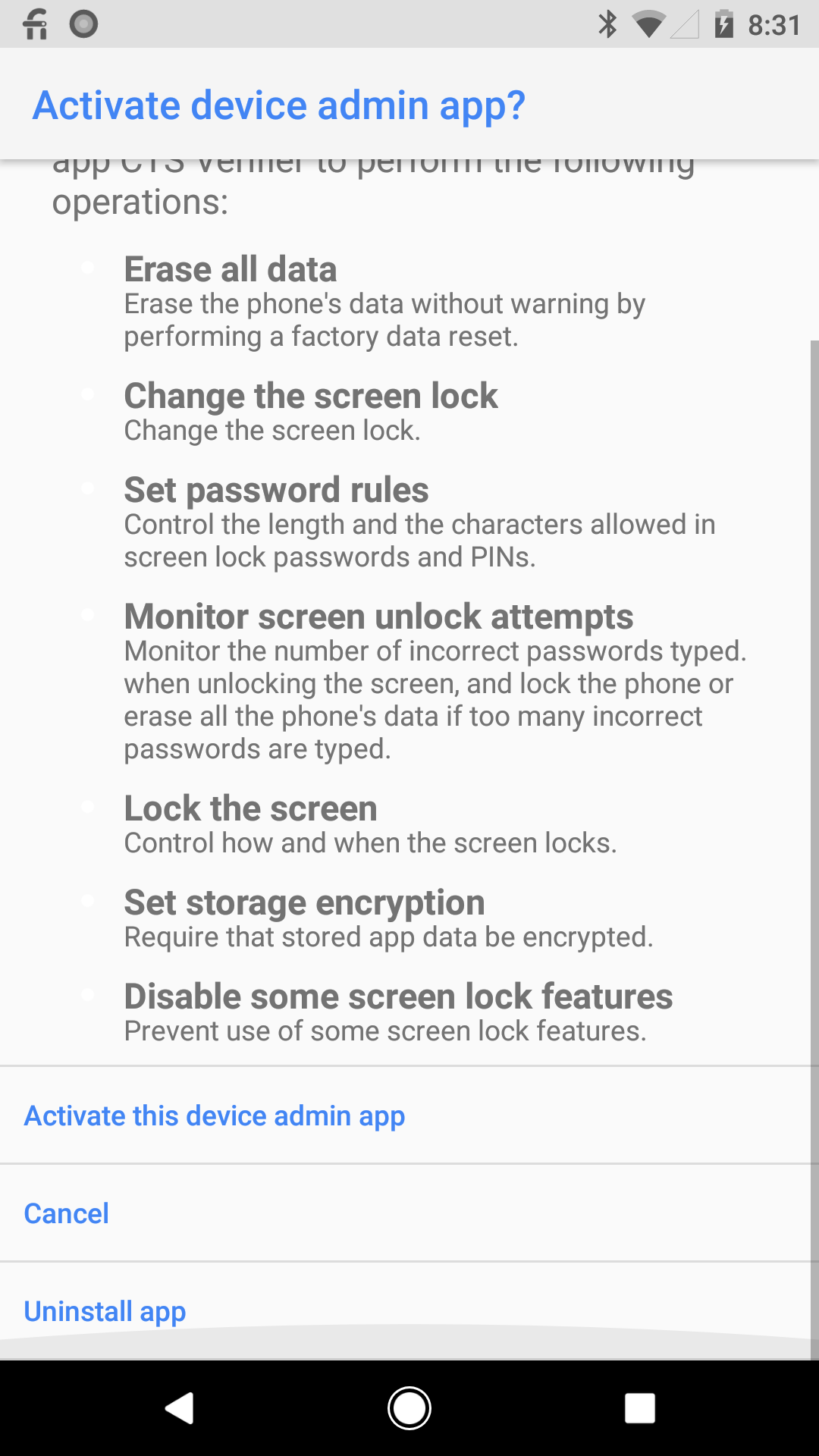
|
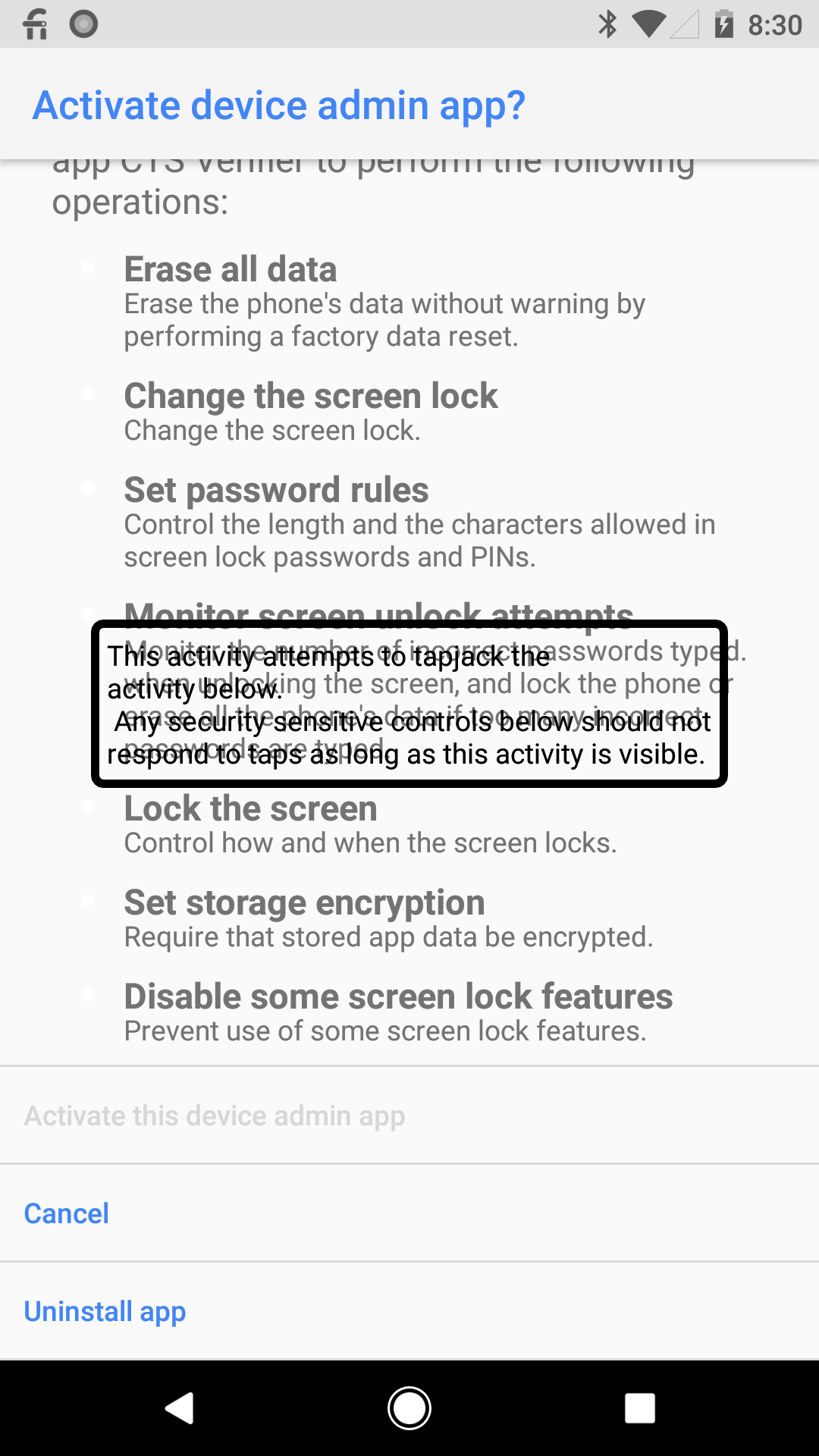
|
| 3. 輕觸「啟用裝置管理員」 | 3.1. 已啟用「啟用這個裝置管理員應用程式」。 | 3.2. [啟用這個裝置管理員應用程式] 已停用。 |
圖 1. 裝置管理測試的預期結果。
配對裝置測試
隨附裝置測試為 com.android.cts.verifier.companion.CompanionDeviceTestActivity。
在清單中選取裝置並按下「OK」後,可能無法清楚瞭解測試是否已正確完成。
預期結果如下。
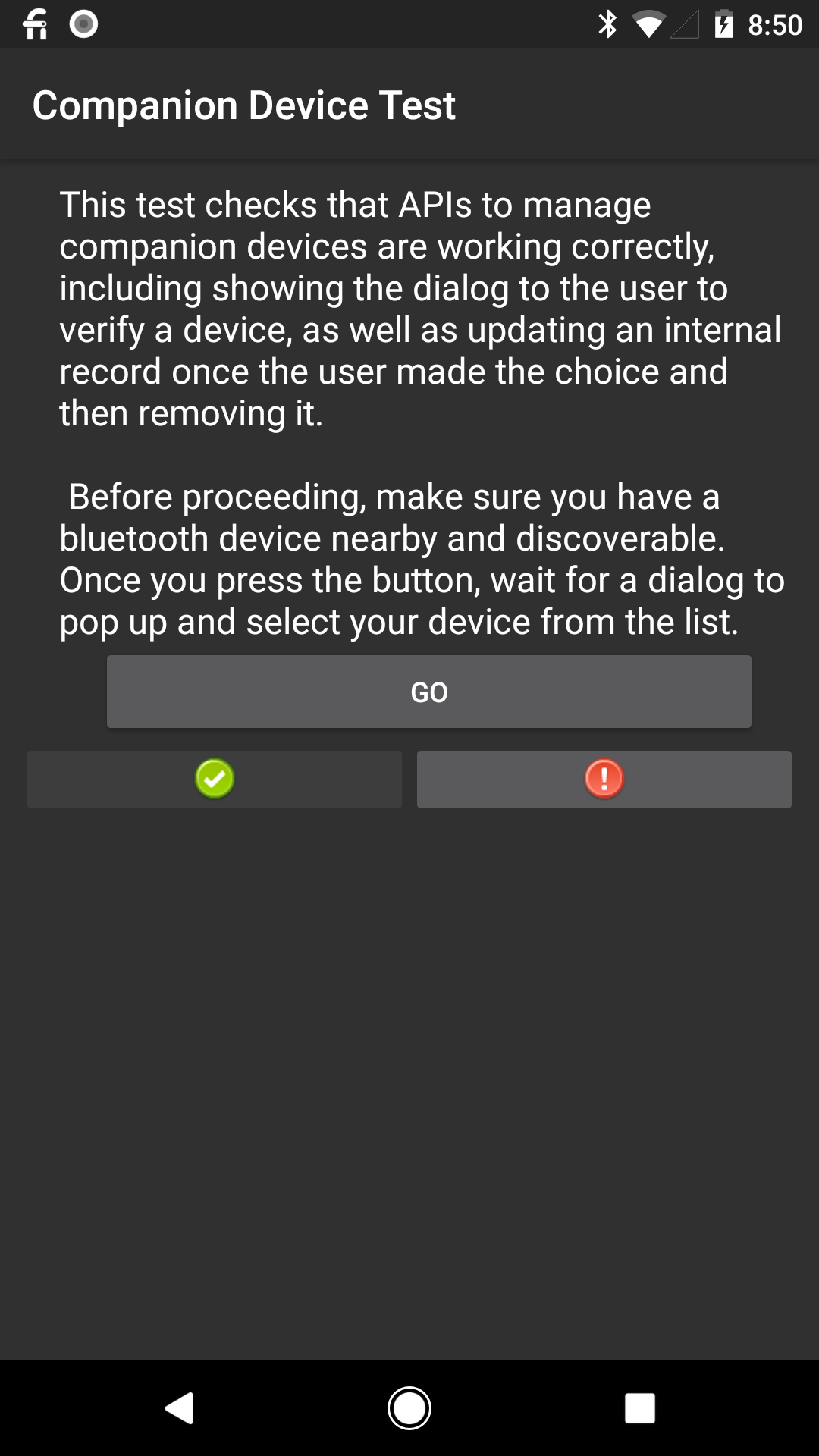
|
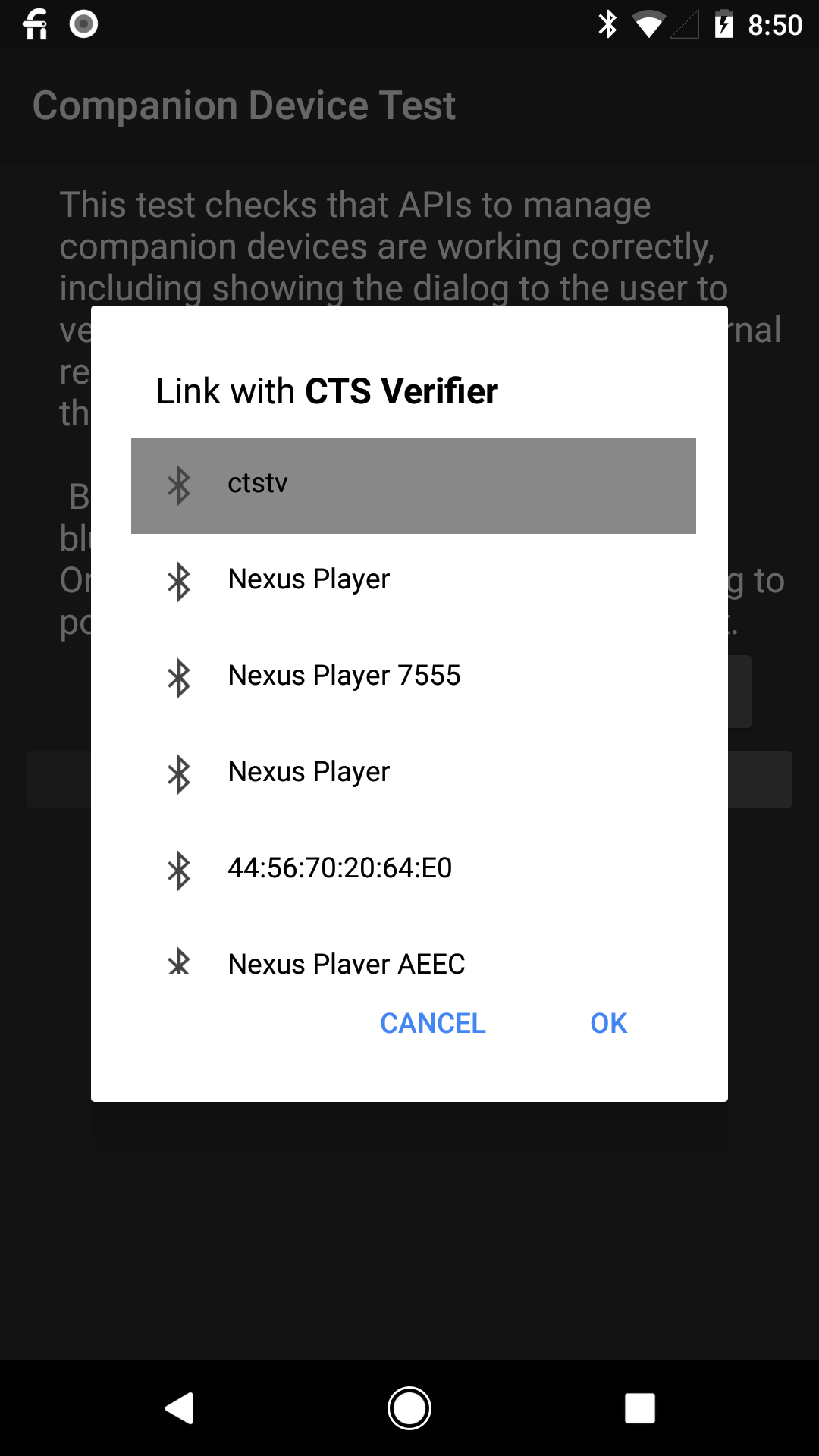
|
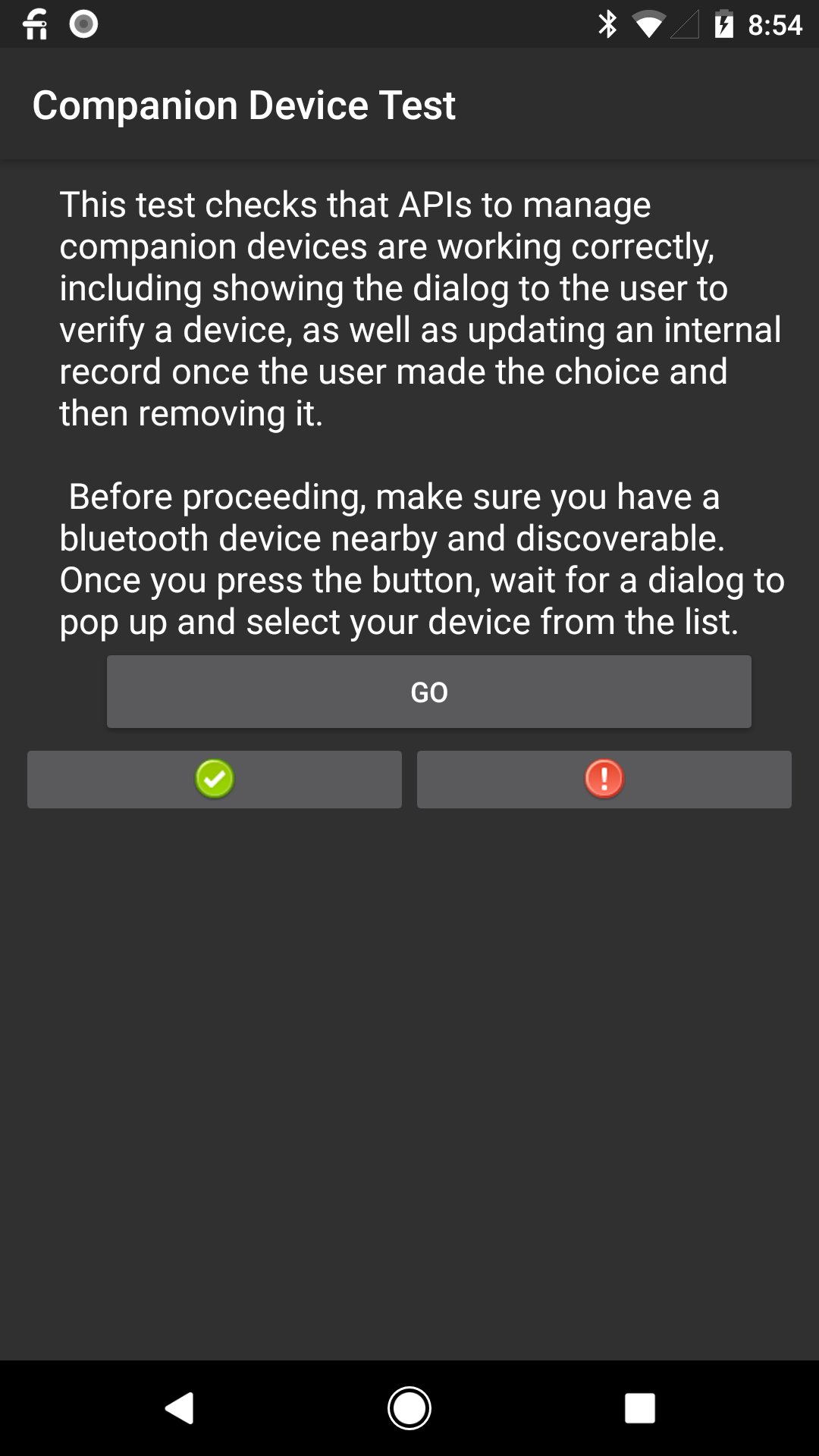
|
| 1. 輕觸「開始」 | 2. 輕觸藍牙裝置 | 3. 輕觸「通行證」 |
圖 2. 隨附裝置測試的預期結果。
語音信箱廣播測試
語音信箱廣播測試為 com.android.cts.verifier.voicemail.VoicemailBroadcastActivity。
如要傳送語音留言到手機,請撥打裝置電話、在裝置上拒接來電,然後留下語音留言。
語音信箱服務會傳送裝置音訊資料和來電語音信箱的詳細資訊,而不是只傳送訊息等待指標** (MWI) 簡訊。
這項測試是為了測試接收 MWI 的行為,如果使用語音信箱,電信業者可能不會傳送 MWI,進而干擾測試,因此必須停用語音信箱。
測試 USB 配件/裝置
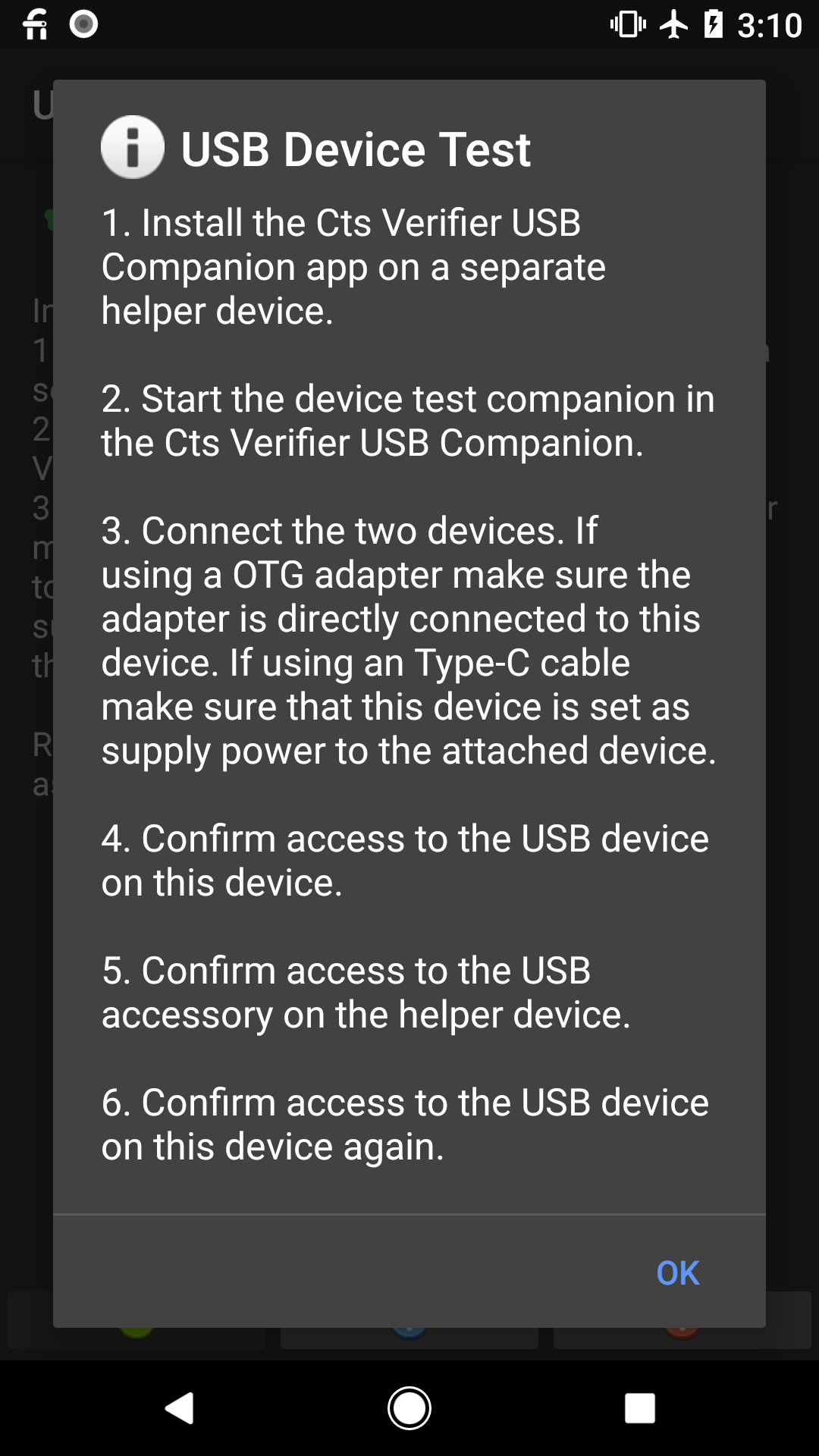
圖 3. 語音信箱廣播測試操作說明。
避免不穩定行為的具體指示:
- 在 DUT 上安裝 CtsVerifier.apk
- 在 Pixel 上安裝 CtsVerifierUSBCompanion.apk
- 確認已拔除所有 USB 傳輸線
- 在 Pixel 上啟動 CtsVerifierUSBCompanion,然後選取配件測試同伴
- 在 DUT 上啟動 CtsVerifier,然後選取 USB 配件測試
- 將 OTG 轉接器連接至 Pixel,然後透過 USB-A(公頭) 對 USB-C 傳輸線連接 DUT
- 依下列順序核准連線對話方塊:
- Pixel
- DUT
- Pixel
- 等待測試完成
動態感應器探索測試
各裝置製造商可決定是否支援 API (isDynamicSensorDiscoverySupported)。
如果裝置支援 API,裝置製造商必須取得外部感應器,才能通過測試。裝置製造商必須找到裝置,並連線至該裝置,才能測試動態感應器。
如果裝置製造商無法找到裝置,可以使用下列設定。
- 購買 TI EK-TM4C123GXL 開發板。
選項 1
選項 2 下載並安裝 lm4tools。
執行下列 Linux/Mac 指令:
cd /tmp git clone https://github.com/utzig/lm4tools.git cd lm4tools make sudo PREFIX=/usr make install如果是 Windows,您可以直接使用 TI 的 LMFlash,透過 GUI 刷寫。
擷取 Google 提供的二進位檔,名為
usb_sensor_dummy_accel.bin。將開發板上的切換開關切換至 DEBUG 模式,然後將 USB Micro 傳輸線插入標示為 DBG 的連接埠。
執行下列指令:
lm4flash -v -E usb_accel_dummy.bin注意:如有權限問題,請使用
sudo執行。韌體更新完成後,請從 DBG 連接埠拔除 USB Micro 傳輸線,將先前使用的開關切換回 DEVICE,然後將 USB Micro 傳輸線的一端插入標示為 DEVICE 的 USB 插槽。充電線的另一端應直接插入裝置。
現在可以執行這項 CTS-V 測試,應該能夠探索並使用您剛插入的裝置做為虛擬加速計。
測試解除安裝裝置管理員
這項測試可能需要先透過 adb 從主機手動安裝 CtsEmptyDeviceAdmin.apk 到裝置上。
例如:adb install CtsEmptyDeviceAdmin.apk。
依序使用「CTS Verifier」>「Device Administration」>「Device Admin Uninstall Test」。
系統應會偵測到應用程式已安裝,並完成其他步驟。
擷取筆記測試內容
從 Android 14 開始,如果原始設備製造商選擇啟用 NOTES 角色,原始設備製造商裝置就必須通過新的「Capture Content for Notes」CTS-V 測試。
「Capture Content for Notes」測試位於 CaptureContentForNotesVerifierActivity.java,並顯示在「FEATURES」類別下方,如下圖所示:
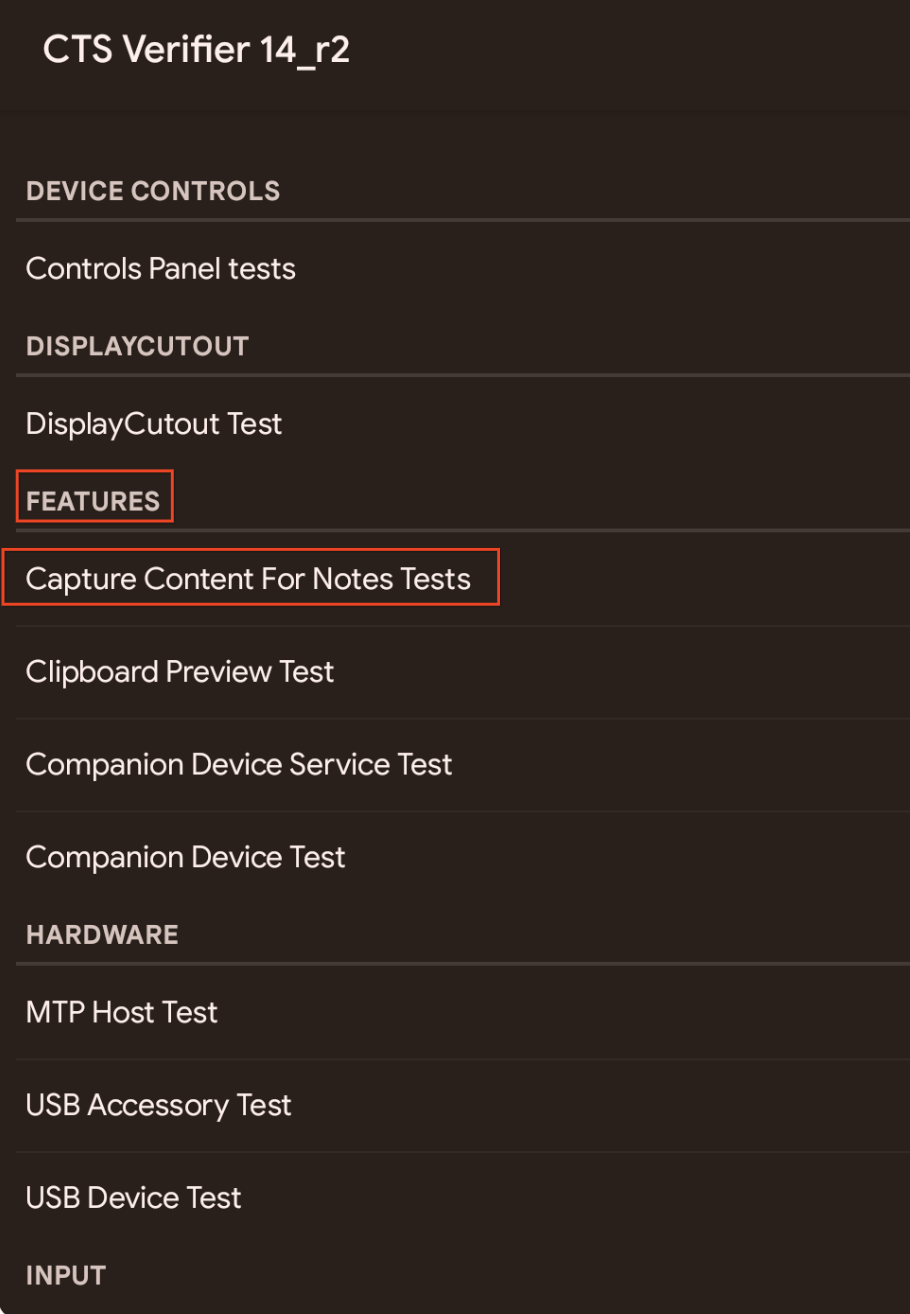
圖 4. 在 CTS-V 套件中擷取記事測試內容。
「擷取記事內容」測試會測試下列 API:
Intent#ACTION_LAUNCH_CAPTURE_CONTENT_ACTIVITY_FOR_NOTEIntent#EXTRA_CAPTURE_CONTENT_FOR_NOTE_STATUS_CODEandroid.permission.LAUNCH_CAPTURE_CONTENT_ACTIVITY_FOR_NOTEStatusBarManager#canLaunchCaptureContentActivityForNote
執行「擷取記事內容」測試前,請先完成下列步驟:
確認裝置已啟用
NOTES角色。 如果「應用程式」設定視窗的「預設應用程式」下方顯示「記事」選項,表示已啟用NOTES角色。如果裝置支援
NOTES角色,請在浮動多工視窗中啟動預設的記事應用程式。你可以透過主畫面上的小工具捷徑進入點,或周邊裝置動作 (例如觸控筆上的按鈕) 執行這項操作。按照
README的說明安裝CtsDefaultNotesApp。
執行測試時,請遵循下列規範:
- 如果
NOTES角色已停用,測試清單會空白,且測試會允許使用者略過測試。輕觸綠色「通過」按鈕,即可略過測試。 如果已啟用
NOTES角色,綠色的「通過」按鈕會停用,且測試會顯示在測試清單中,如下圖所示: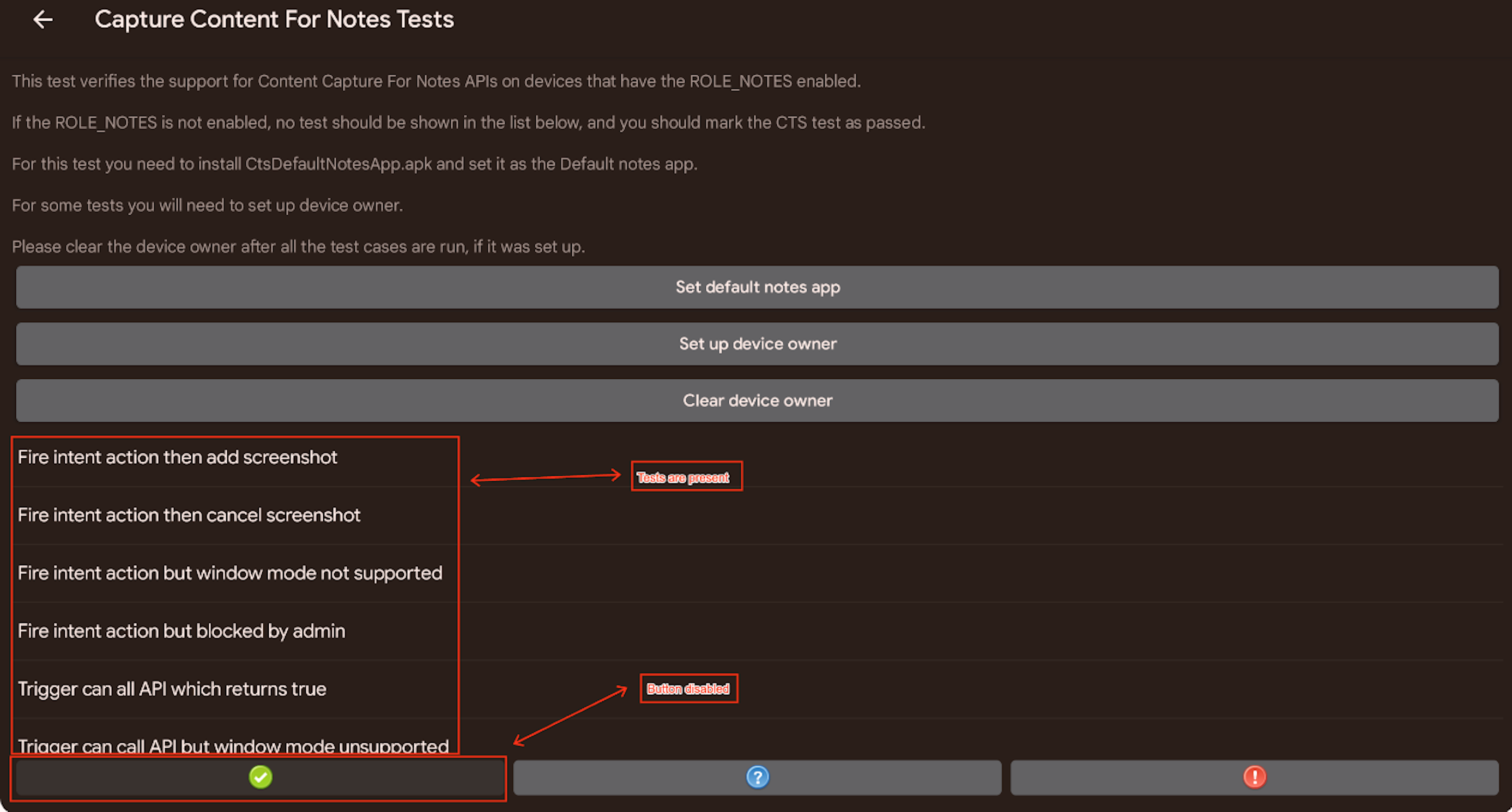
圖 5. 啟用
NOTES角色後,即可擷取內容以供 Notes 測試。按照下列步驟執行「擷取記事內容」測試套件:
逐一進行測試,並按照指示操作。
輕觸適當的按鈕:
- 輕觸綠色的「通過」按鈕,記錄成功。所有測試通過後,綠色的「通過」按鈕就會啟用。
- 輕觸紅色「失敗」按鈕,記錄失敗。如果測試失敗,紅色「失敗」按鈕會啟用。

